Как пользоваться "Перископом" с телефона?
"Перископ" - это очень удобное приложение для проведения трансляций от создателей "Твиттера". Оно позволяет проводить и смотреть чужие трансляции при помощи вашего смартфона. Благодаря ему вы можете наблюдать за жизнью человека в абсолютно любой точке планеты. Своей основной задачей создатели считают дать возможность человек делиться своей жизнью со всем миром в режиме реального времени. "Перископ" появился в марте 2015 года и с этого времени, не переставая, набирает популярность. Темпы роста настолько велики, что уже даже к августу 2015 года он насчитывал свыше 10 миллионов пользователей!

Функционал
Как пользоваться программой "Перископ"? На самом деле нет ничего проще! Во-первых, каждый пользователь может проводить свои собственные трансляции. Для начала необходимо всего лишь нажать одну кнопку, и вы моментально окажетесь в прямом эфире и сможете делиться новостями, впечатлениями, опытом и так далее. Если у вас уже имеются подписчики, то им придет уведомление о том, что вы начали трансляцию, и они ее не пропустят. При желании вы можете сохранить запись своей трансляции специально для тех, кто не смог на нее попасть. "Перископ" - это один из самых простых способов общения.
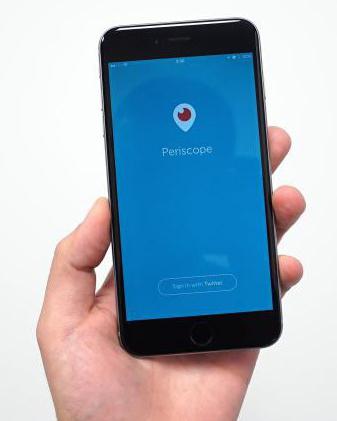
Во-вторых, вы можете быть зрителем и смотреть чужие трансляции. Не выходя из дома, вы можете посмотреть мир во всей его красе. В это сложно поверить, но теперь мы можем, просто держа телефон в руке, моментально перемещаться в любую точку планеты и путешествовать. Кроме этого, можно контактировать с человеком, чью трансляцию вы смотрите, а именно писать комментарии и ставить сердечки.
"Перископ" на iOS и "Андроид"
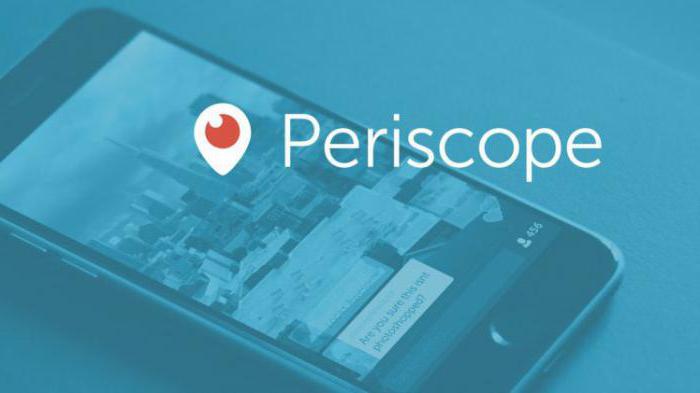
Как пользоваться "Перископом" на Айфоне? Все проще простого. Для начала нужно скачать само приложение на iTunes. После этого, зайдя в приложение, вы увидите два варианта регистрации: либо через аккаунт в "Твиттере", либо введя свой номер телефона. Конечно, намного удобнее связать свой "Перископ" с "Твиттером", так как это избавит вас от ввода кода, который приходит с помощью СМС, если регистрироваться через номер телефона. К тому же зарегистрироваться в "Твиттере" очень просто, это не отнимет много сил.
Если же вы все-таки не хотите регистрироваться в "Твиттере", то вот инструкция касательно того, как войти в "Перископ" с помощью номера мобильного телефона:
- Нажмите на кнопку "Войти с помощью телефона".
- Введите всю необходимую информацию и далее нажмите "Отправить код подтверждения".
- После этого на ваш телефон придет СМС с кодом, который необходимо ввести.
- В случае если сообщение не пришло, нужно вернуться на предыдущую страницу и запросить новое.
- После ввода кода приложение перенаправит вас на страницу, где нужно будет заполнить свой профиль. Там вы сможете указать всю информацию о себе, которую будут видеть другие пользователи.
Как пользоваться "Перископом" на "Андроид"-системах? Все точно так же, но скачать приложение необходимо в Google Play. Важным нюансом является то, что "Перископ" не поддерживается на устройствах "Андроид" версии ниже 4.4. Таким образом, практически нет различий в том, как пользоваться "Перископом" с телефона с системой iOS или Android, кроме места, где необходимо скачать само приложение.
Выбор имени пользователя
Как пользоваться "Перископом" и выбрать себе ник? Многие пользователи, зарегистрировавшиеся через "Твиттер", оставляют такое же имя, но это совершенно не обязательно. При регистрации вы можете написать любое имя пользователя, но стоит хорошенько подумать, так как изменить его потом возможности не будет. Если вы хотите, чтобы ваш ник был более запоминающимся, то напишите каждое слово, из которого он состоит, с заглавной буквы. Так ваш ник запомнит большее количество пользователей.
Подписки и подписчики
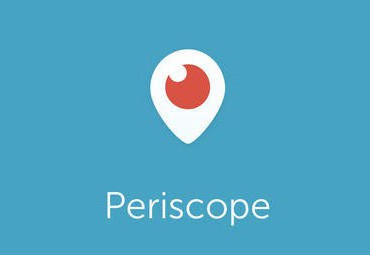
Как и во всех других социальных сетях, все зависит от того, на кого вы подписаны. Если у вас включены уведомления, то вам будут приходить оповещения о начале трансляции человека, на которого вы подписаны. Если этот человек не удалит запись, то она будет доступна всем пользователям в течение суток, после чего автоматически удалится. Также вас могут приглашать посмотреть чужие трансляции. У вас есть возможность общаться в чате каждой трансляции с другими зрителями, обмениваться эмоциями, задавать вопросы. Существует такая функция, как частные трансляции. Это удобно тем, что человек может создавать эфир для определенного, закрытого круга людей, которых он может выбрать сам среди своих подписчиков.
На кого можно подписаться? На абсолютно любого человека, чья жизнь вам интересна. Это могут быть как знаменитости, так и ваши друзья. Бывает даже такое, что можно случайно наткнуться на прямой эфир какого-то человека и настолько заинтересоваться, что в последующем подписаться и следить за событиями его жизни.
Для того чтобы посмотреть, на кого вы подписаны, на ваших подписчиков, на тех, кто у вас в черном списке, и изучить записи ваших трансляций, необходимо зайти на ваш профиль.
Сердечки в "Перископе"

Именно от количества сердечек, или по-другому лайков, зависит популярность пользователя сети "Перископ". Получать их можно при проведении прямых эфиров. Во время того, как вы ведете трансляцию, ваши зрители могут ставить вам сердечки, просто нажимая пальцем на экран. Причем можно ставить их сколько угодно. Сердечки, поставленные зрителями записей вашей трансляции, также учитываются.
Как проводить трансляции
Для запуска своей собственной трансляции первым делом необходимо придумать название. Чаще всего пользователей заинтересовывают прямые эфиры с коротким интригующим названием. Именно по названию зритель определяет, посмотреть ему трансляцию или нет. Также "Перископ" дает возможность указать свою геолокацию, то есть место, откуда ведется трансляции. Но с этой функцией иногда стоит быть аккуратнее, особенно если вы ведете прямой эфир прямо из своего дома.
И третьим критерием эфира является то, какой будет трансляция: публичной или частной. Если вы хотите оповестить ваших читателей из "Твиттера" о запуске трансляции, то перед началом необходимо нажать на значок "Твиттера". Если во время демонстрации вы дважды нажмете на экран, то камера переключится с фронтальной на заднюю и наоборот. Для окончания трансляции необходимо провести пальцем сверху вниз и нажать "Закончить трансляцию".
Похожие статьи
- Что такое «Перископ» и как им пользоваться?
- Как пользоваться факсом, или чем его можно заменить?
- Жучки для прослушки: виды и характеристики
- Оперуполномоченный уголовного розыска: обязанности
- «Абига-пик»: инструкция по применению и меры предосторожности
- Сервис "Рукапча": отзывы пользователей, сколько можно заработать. RuCaptcha.com
- Ски-пасс: что это, особенности, плюсы и минусы
